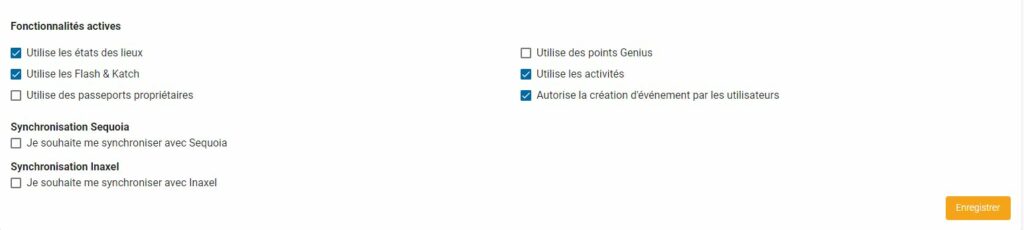- Comment accéder à mon back office ?
Cliquez sur le bouton ci-dessus.
- Comment activer / désactiver des fonctionnalités de l’application ?
Dans la rubrique Etablissement -> Editer, cochez ou décochez les fonctionnalités que vous souhaitez.
- Comment inviter quelqu’un à télécharger l’application ?
Il existe plusieurs façons :
– Créer une nouvelle invitation depuis la rubrique Clients -> Invitations
– Créer une nouvelle invitation depuis la rubrique Utilisateurs -> Créer
– Importer directement son fichier clients Excel
- Comment créer une nouvelle activité ?
Dans la rubrique Activités -> Activités établissement -> Nouvelle activité puis remplissez les champs demandés.
- Comment gérer les réservations ?
Dans la rubrique Services -> Liste des réservations, vous pouvez voir si la demande a été traitée et, si besoin, envoyer un message à la personne.
- A quoi correspondent les points Genius ?
Les points Genius, s’ils sont activés, servent à récompenser les utilisateurs les plus actifs. Vous déterminez les récompenses à obtenir et leur ” prix “. Vous pouvez également offrir des points ou des cadeaux directement depuis le back office.
- Comment communiquer facilement avec l’ensemble de mes clients ?
Il est très simple d’envoyer des notifications que les utilisateurs recevront directement sur leur smartphone. Il suffit de vous rendre dans la rubrique Notifications clients et créer une nouvelle notification.
- Comment communiquer avec un client ?
Dans la rubrique Clients -> Espace clients -> Espace personnel (deuxième icône) -> Messagerie.
- Pourquoi et comment créer un nouvel utilisateur du back office ?
Tout d’abord vous devez déterminer combien de vos salariés doivent avoir accès au back office. Vous pouvez ensuite choisir leur rôle en fonction de leurs besoins. Par exemple le rôle Manager aura accès à tout alors qu’un Animateur aura des accès réduits à ce dont il a besoin (planning, activités…).
Pour créer un nouvel utilisateur du back office il suffit de vous rendre dans la rubrique Utilisateurs -> Etablissement -> Créer.
Si toutefois vous ne trouvez pas la réponse à votre problème n’hésitez pas à nous contacter.